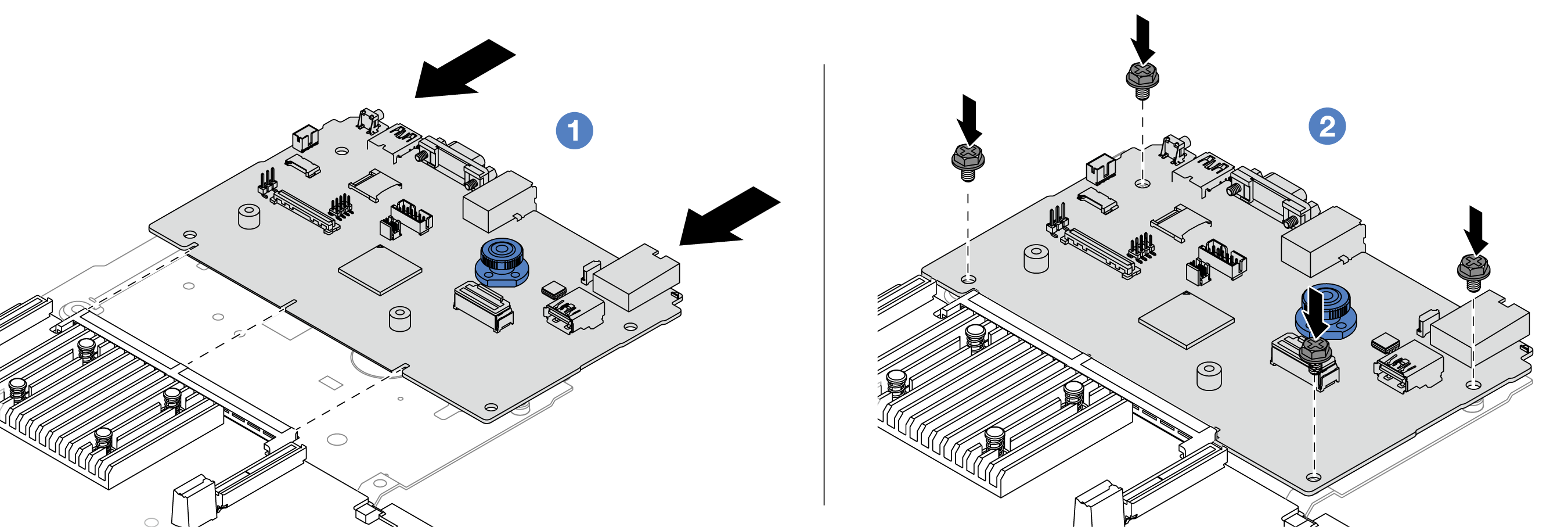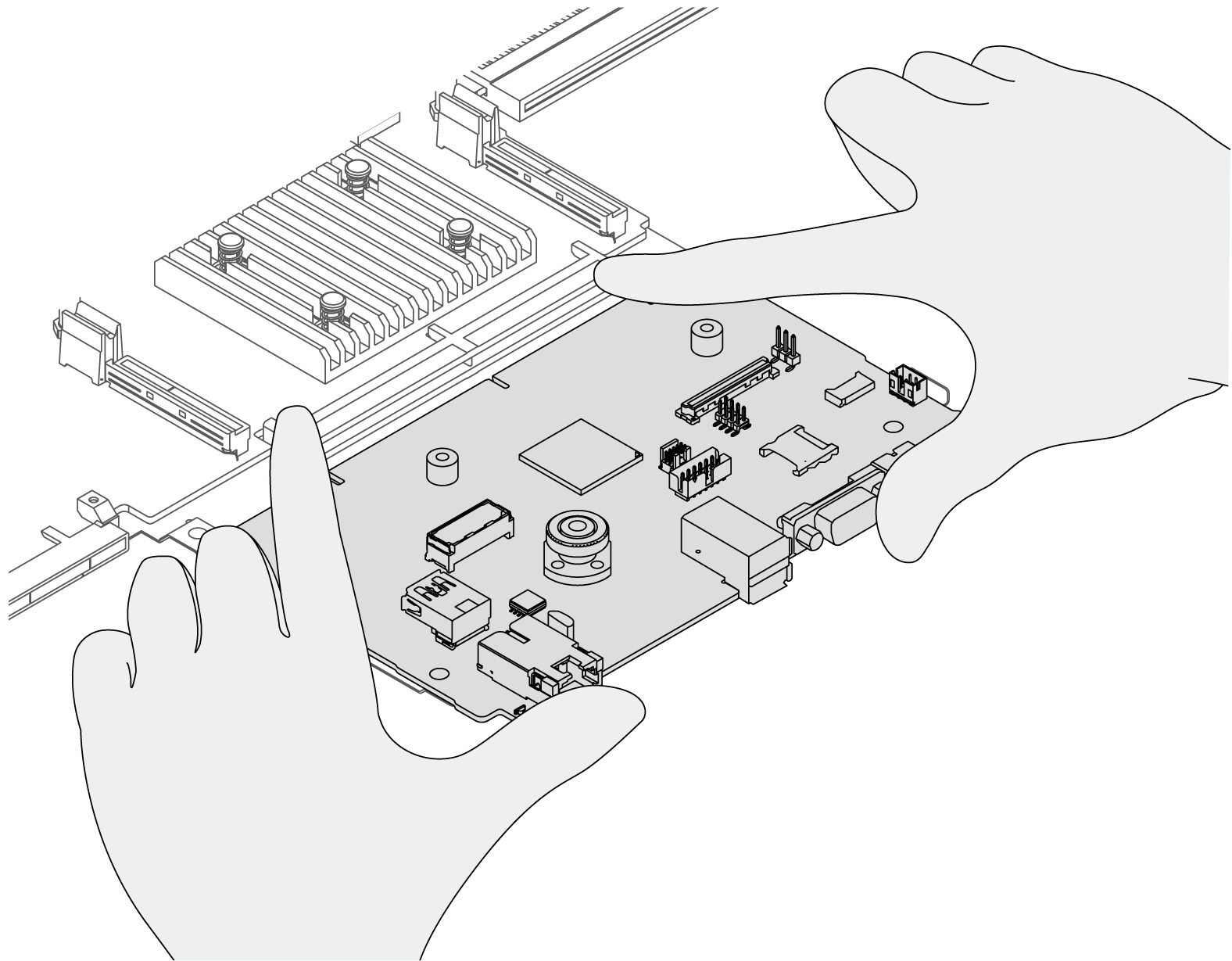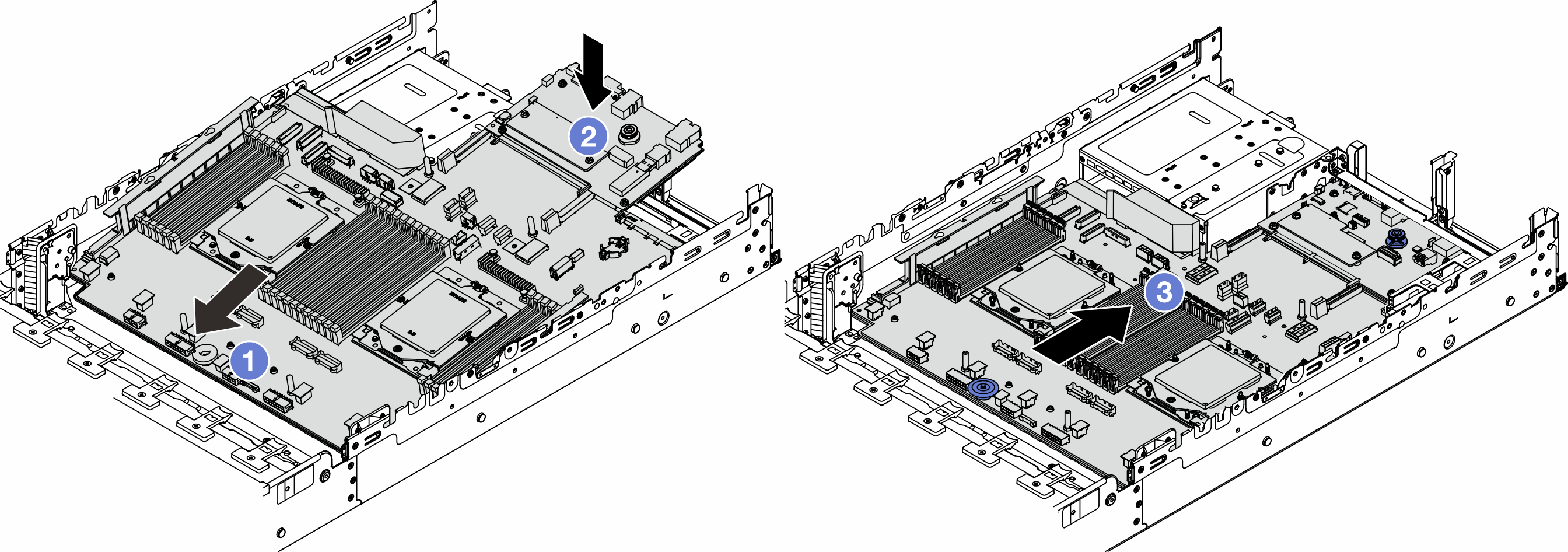ติดตั้งแผง I/O ระบบหรือแผงโปรเซสเซอร์
ทำตามคำแนะนำในส่วนนี้เพื่อติดตั้งแผง I/O ระบบหรือแผงโปรเซสเซอร์
เกี่ยวกับงานนี้
งานนี้ต้องดําเนินการโดยช่างเทคนิคผู้ผ่านการฝึกอบรมที่ได้รับการรับรองโดย Lenovo Service ห้ามพยายามถอดหรือติดตั้งส่วนประกอบโดยไม่ได้รับการฝึกอบรมอย่างเหมาะสมหรือขาดคุณสมบัติ
อ่าน คู่มือการติดตั้ง และ รายการตรวจสอบความปลอดภัย เพื่อให้แน่ใจว่าคุณจะทำงานได้อย่างปลอดภัย
ปิดเซิร์ฟเวอร์และอุปกรณ์ต่อพ่วง แล้วถอดสายไฟและสายภายนอกทั้งหมดออก ดู ปิดเซิร์ฟเวอร์
ป้องกันการสัมผัสไฟฟ้าสถิตที่อาจทำให้ระบบหยุดการทำงานและสูญเสียข้อมูลได้ ด้วยการเก็บส่วนประกอบที่ไวต่อไฟฟ้าสถิตไว้ในบรรจุภัณฑ์แบบมีการป้องกันไฟฟ้าสถิตจนถึงเวลาทำการติดตั้ง และใช้งานอุปกรณ์เหล่านี้ด้วยสายรัดข้อมือป้องกันการคายประจุไฟฟ้าสถิตหรือระบบเดินสายดินอื่นๆ
หลังเปลี่ยนแผง I/O ระบบหรือแผงโปรเซสเซอร์ ต้องอัปเดตเซิร์ฟเวอร์เป็นเฟิร์มแวร์รุ่นล่าสุดหรือคืนค่าเฟิร์มแวร์ที่มีอยู่เดิมเสมอ
ไปที่ เว็บไซต์ดาวน์โหลดไดรเวอร์และซอฟต์แวร์สำหรับ ThinkSystem SR665 V3 เพื่อดูข้อมูลการอัปเดตเฟิร์มแวร์และไดรเวอร์ล่าสุดของเซิร์ฟเวอร์คุณ
ไปที่ ปรับปรุงเฟิร์มแวร์ สำหรับข้อมูลเพิ่มเติมเกี่ยวกับเครื่องมืออัปเดตเฟิร์มแวร์
ขั้นตอน
หลังจากดำเนินการเสร็จ
- ติดตั้งส่วนประกอบต่างๆ ที่คุณถอดออก:
ดันชุดแหล่งจ่ายไฟให้เข้าที่ ตรวจสอบให้แน่ใจว่าชุดแหล่งจ่ายไฟเชื่อมต่อกับส่วนประกอบแผงระบบแล้ว
เชื่อมต่อสายที่ต้องการทั้งหมดเข้ากับขั้วต่อบนส่วนประกอบแผงระบบ ดู การเดินสายภายใน
ตรวจดูให้แน่ใจว่าส่วนประกอบทั้งหมดประกอบใหม่อย่างถูกต้อง และไม่มีเครื่องมือหรือสกรูที่หลวมหลงเหลืออยู่ภายในเซิร์ฟเวอร์
ติดตั้งฝาครอบด้านบนอีกครั้ง ดู ติดตั้งฝาครอบด้านบน
หากมีการติดตั้งเซิร์ฟเวอร์ไว้ในแร็คก่อนถอด ให้ติดตั้งเซิร์ฟเวอร์เข้าไปในแร็คอีกครั้ง ดู ติดตั้งเซิร์ฟเวอร์เข้ากับแร็ค
เชื่อมต่อสายไฟและสายเคเบิลที่คุณถอดออกกลับเข้าที่
เปิดเซิร์ฟเวอร์และอุปกรณ์ต่อพ่วงใดๆ ดู เปิดเซิร์ฟเวอร์
อัปเดตข้อมูลสำคัญของผลิตภัณฑ์ (VPD) ดู อัปเดตข้อมูลสำคัญของผลิตภัณฑ์ (VPD)
หมายเลขประเภทเครื่องและหมายเลขประจำเครื่องสามารถดูได้บนป้าย ID โปรดดู ระบุเซิร์ฟเวอร์และเข้าถึง Lenovo XClarity Controller
วิดีโอสาธิต
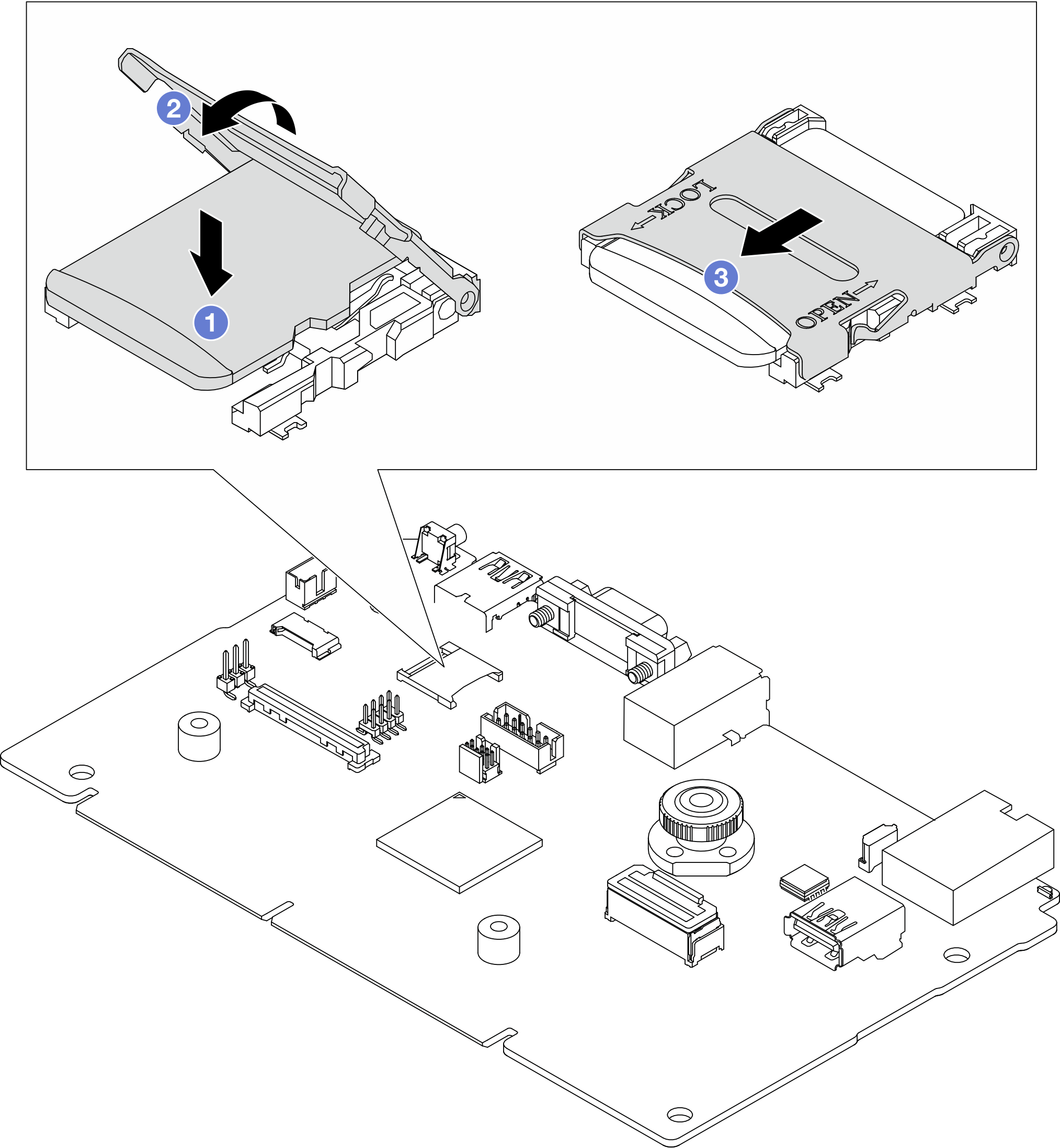
 วางการ์ดลงในช่องโดยให้หน้าสัมผัสของการ์ด MicroSD หันลงด้านล่าง
วางการ์ดลงในช่องโดยให้หน้าสัมผัสของการ์ด MicroSD หันลงด้านล่าง ปิดบานพับช่อง
ปิดบานพับช่อง เลื่อนฝาปิดช่องเสียบไปยังทิศทาง LOCK
เลื่อนฝาปิดช่องเสียบไปยังทิศทาง LOCK